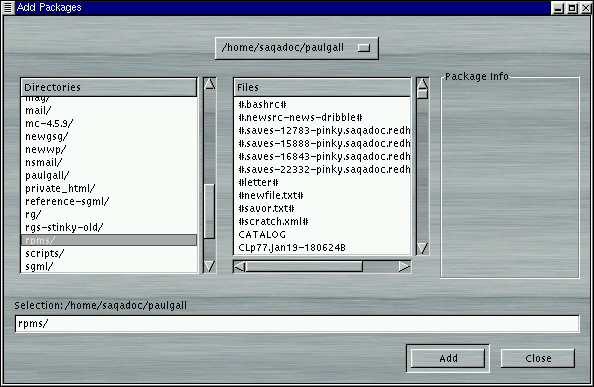Installieren neuer Pakete
Wenn Sie neue Pakete installieren möchten, klicken Sie auf Installieren in der Symbolleiste. Das Fenster Installieren wird geöffnet und zeigt Pakete an, die entweder bereits installiert sind, aktueller sind oder anderen Kriterien entsprechen, die in der Dropdown-Liste Filter im oberen Bereich des Fensters ausgewählt wurden. Ein Beispiel für ein Installieren-Fenster, in dem der Filter "All but installed packages" verwendet wird, finden Sie in Abbildung 6-4.
Mit der Filter-Funktion können Sie angeben, welche Pakete Sie anzeigen wollen. Folgende Filter können Sie zum Anzeigen verwenden:
Alle Pakete
Alle Pakete außer den installierten Paketen
Nur deinstallierte Pakete
Nur aktuellere Pakete
Deinstallierte oder aktuellere Pakete
Mit der Dropdown-Liste im oberen Bereich des Fensters können Sie zwischen den verschiedenen Kriterien für die Anzeige der Pakete umschalten.
Klicken Sie auf den Button Hinzufügen. Wenn Ihre CD-ROM mit einer Red Hat Linux CD-ROM gemountet ist, sucht Gnome-RPM standardmäßig im Verzeichnis /mnt/cdrom/RedHat/RPMS nach neuen Paketen. (Sie finden diese Option im Register Schnittstelle des Dialogfelds Einstellungen. In Abschnitt namens Konfiguration finden Sie weitere Informationen über diese Funktion).
Wenn im Standardpfad keine Pakete verfügbar sind, wird das Dialogfeld Pakete hinzufügen angezeigt, in dem Sie den entsprechenden Pfad zu Ihrem neuen Paket auswählen können. Zum schnellen Navigieren zu voreingestellten Verzeichnissen können Sie in dieser Ansicht mit der Dropdown-Liste im oberen Bereich des Fensters den richtigen Pfad auswählen. Sie können aber auch im linken Teilfenster des Fensters Pakete hinzufügen doppelklicken, um zum richtigen Pfad zu gelangen (wie in Abbildung 6-4). Sie können den Pfad auch im Textfenster im unteren Bereich des Fensters Pakete hinzufügen eingeben.
 | Bitte beachten |
|---|---|
Wenn Sie RPMs herunterladen, werden diese Pakete mit großer Wahrscheinlichkeit im Verzeichnis rpms in Ihrem Home-Verzeichnis abgelegt. Wenn Ihr Home-Verzeichnis z.B. /home/bill ist, werden die heruntergeladenen RPMs in /home/bill/rpms abgelegt. |
Wenn Sie auf den Eintrag klicken, erscheint eine kurze Beschreibung des Pakets im Teilfenster Paketinformation des Fensters Installieren. Aktivieren Sie zum Installieren oder Abfragen eines Pakets das Kontrollkästchen neben dem Paket, und klicken Sie dann auf den Button Installieren. Sie können den Eintrag auch abfragen, wenn das zugehörige Kontrollkästchen aktiviert ist. Die Installation kann auch vom Fenster Paketinformation aus vorgenommen werden (Beispiel siehe Abbildung 6-10 in Abschnitt namens Anfragen von Paketen).
Um einen Eintrag auszuwählen, doppelklicken Sie mit der linken Maustaste darauf, oder klicken Sie auf den Button Hinzufügen. Die ausgewählten Pakete werden in das Fenster Installieren übernommen. Sie können auch mehr als ein Paket auf die gleiche Art und Weise installieren. Alle ausgewählten Pakete werden in das Fenster Installieren übernommen.
Die Pakete können Sie jedoch nicht nur über das Fenster Installieren, sondern auch nach dem Ausführen einer Anfrage des ausgewählten Pakets installieren. Klicken Sie auf Anfragen, um das Fenster Paketinformation zu öffnen. Hier finden Sie verschiedene Details zu der/den Datei(en), die Sie für die Installation ausgewählt haben. Zu den Angaben gehören der Ursprung des Pakets, das Erstellungsdatum, die Größe usw.
In diesem Fenster Paketinformation haben Sie die Möglichkeit, Pakete zu installieren oder zu aktualisieren.
Wenn das Paket in Ihrem System bereits vorhanden ist und Sie die Anfrage für eine neue Version durchführen, stellt Ihnen das Fenster Paketinformation den Button Aktualisieren zur Verfügung, mit dem Sie eine Aktualisierung auf die neuere Version des Pakets durchführen können.
Sie können Pakete auch per Drag and Drop aus dem GNOME Dateimanager in das Fenster ziehen und dort ablegen. Klicken Sie im Dateimanager mit der linken Maustaste auf die ausgewählte RPM-Datei, und ziehen Sie die Datei bei gedrückter Maustaste in das Fenster Installieren. Legen Sie sie dort im Teilfenster Name ab.
Wenn Sie Dateien vom Dateimanager in das Fenster Installieren ziehen, sehen Sie, dass die Datei während des Ziehens in Richtung von Gnome-RPM als Symbol angezeigt wird. Wenn sich die Datei im Teilfenster Name befindet, wird das Paket standardmäßig für die Installation überprüft, und die Paketinformationen erscheinen im Teilfenster Paketinformation auf der rechten Seite.
Zum Installieren des Pakets klicken Sie einfach auf den Button Installieren.
Während der Installation des Pakets wird eine Fortschrittsanzeige eingeblendet.